

Мы поможем в написании ваших работ!
ЗНАЕТЕ ЛИ ВЫ?
|
Использование Правового навигатора. Постановка документа на контроль
Похожие статьи вашей тематики
Поиск информации можно осуществлять также с помощью Правового навигатора — специального инструмента, основанного на использовании подготовленного специалистами КонсультантПлюс словаря ключевых понятий (рис. 2.10).
Полезные свойства Правового навигатора
Ключевые понятия сформулированы на «языке пользователя»
Словарь содержит десятки тысяч ключевых понятий:
в нем присутствуют практически все ситуации, возникающие у пользователя
Словарь ключевых понятий структурирован: он содержит два уровня — ключевые понятия объединены в группы (темы)
Словарь постоянно поддерживается в актуальном состоянии
Для удобства выбора нужного ключевого понятия имеется фильтр
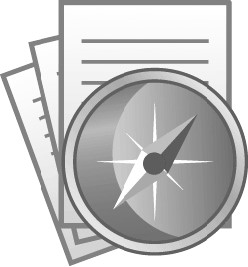 Списки полученных документов не содержат лишних документов (которые формально содержат слова из запроса, но по сути этому запросу не соответствуют) Списки полученных документов не содержат лишних документов (которые формально содержат слова из запроса, но по сути этому запросу не соответствуют)
Также будут найдены документы, сооветствующие запросу, но не содержащие в тексте заданные слова
Рис. 2.10. Полезные свойства Правового навигатора
Правовой навигатор позволяет эффективно находить информацию по возникающим на практике ситуациям (рис. 2.11).
Ссылка «Правовой навигатор» Кнопка
или Панели быстрого на Стартовой странице доступа
Достаточно ввести в поисковую строку Правового навигатора 1-2 слова по вопросу...
... и система предложит список ключевых понятий, из которых надо выбрать наиболее подходящие
 В результате будут найдены основные актуальные правовые акты, а также материалы судебной практики, комментарии, консультации по рассматриваемой проблеме В результате будут найдены основные актуальные правовые акты, а также материалы судебной практики, комментарии, консультации по рассматриваемой проблеме
Рис. 2.11. Как работает Правовой навигатор
| |
|
| При вводе в поисковую строку слов, соответствующих возникшей ситуации, в левом столбце Правового навигатора будут отобраны только те группы, которые содержат ключевые понятия, относящиеся к сути запроса. Одновременно в правом столбце представлен полный список ключевых понятий всех отобранных групп. При этом в каждой группе понятия, напрямую относящиеся к запросу, выделены — они перенесены в начало списка и помечены (рис. 2.12). Ниже располагаются остальные понятия группы — можно посмотреть, какие еще есть ключевые понятия, близкие к искомым, и при необходимости выбрать их.
|
| ПРИМЕР 2.5. Гражданин Н. приобрел сотовый телефон, в котором возникли неполадки в течение гарантийного срока. Телефон был доставлен в сервисный центр, где длительное время находился для диагностики и ремонта, т.е. не эксплуатировался. Выясните, возможно ли продление гарантийного срока на телефон после устранения неполадок.
1. Откроем Правовой навигатор с помощью соответствующей кнопки Панели быстрого доступа.
2. В строке поиска наберем: ПРОДЛЕНИЕ ГАРАНТИИ.
3. Выберем в группе понятий ГАРАНТИЙНЫЙ РЕМОНТ И ОБСЛУЖИВАНИЕ выделенное ключевое понятие ПРОДЛЕНИЕ ГАРАНТИЙНОГО СРОКА и построим список документов, нажав кнопку  (рис. 2.12).
4. Откроем закон РФ от 07.02.1992 № 2300-1 «О защите прав потребителей». Мы попадем на ст. 20, в пунктах 3 и 4 которой содержится ответ на вопрос. (рис. 2.12).
4. Откроем закон РФ от 07.02.1992 № 2300-1 «О защите прав потребителей». Мы попадем на ст. 20, в пунктах 3 и 4 которой содержится ответ на вопрос.
| | | | | | | 
Рис. 2.12. Выбор ключевого понятия в окне Правового навигатора

Рис. 2.13. Переход к фрагментам документа, соответствующим выбранным ключевым понятиям Правового навигатора
|
|
— В строке поиска Правового навигатора можно задавать общепринятые сокращения и аббревиатуры, например БУХУЧЕТ, НДС, ОСАГО, АО, ВУЗ и пр. — Можно отметить несколько ключевых понятий или групп. В этом случае будут найдены документы, отвечающие хотя бы одному из выбранных ключевых понятий.
— Открыв документ, полученный по Правовому навигатору, мы сразу попадаем в нужное нам место — к фрагменту, непосредственно относящемуся к выбранному ключевому понятию. Слева такой фрагмент помечен стрелочкой  (рис. 2.13). Следует обратить внимание на серую строку под пиктографическим меню, содержащую кнопку (рис. 2.13). Следует обратить внимание на серую строку под пиктографическим меню, содержащую кнопку  . В правой части этой строки указано количество фрагментов, удовлетворяющих запросу (рис. 2.13). Воспользовавшись кнопкой . В правой части этой строки указано количество фрагментов, удовлетворяющих запросу (рис. 2.13). Воспользовавшись кнопкой  , можно последовательно к ним обратиться. Вернуться к предыдущим фрагментам можно с помощью кнопки , можно последовательно к ним обратиться. Вернуться к предыдущим фрагментам можно с помощью кнопки  (рис. 2.13).
— Если документ целиком соответствует запросу, то при входе в него мы попадаем в начало документа.` (рис. 2.13).
— Если документ целиком соответствует запросу, то при входе в него мы попадаем в начало документа.`
|
| В работе каждого пользователя всегда есть документы, изменения в которых важно не пропустить. Для этого приходится периодически их находить и просматривать, на что не всегда есть время. Автоматическую проверку изменений в важных для пользователя документах обеспечивает функция «Документы на контроле». Документы, поставленные на контроль, доступны по кнопке  . .
| |
|
| — Можно поставить на контроль весь документ или фрагмент (главу, статью) документа.
— Фрагмент можно поставить на контроль только в тех документах, которые имеют оглавление в системе КонсультантПлюс. Если оглавления нет, то поставить на контроль можно только документ целиком. — Ставить на контроль отдельные фрагменты особенно удобно в больших документах, которые часто изменяются. Это позволит отслеживать изменения только в интересующих вас статьях или главах.
|
| ПРИМЕР 2.6. Поставим на контроль ст. 20 закона РФ «О защите прав потребителей».
1. Ст. 20 закона РФ «О защите прав потребителей» уже найдена в примере 2.5. Перейдем в текст статьи.
2. Установим курсор на название статьи и в контекстном меню выберем команду «Поставить на контроль».
3. Система предложит поставить на контроль либо выбранный фрагмент документа (ст. 20), либо весь документ. Выберем первый вариант и нажмем кнопку
 (рис. 2.14). Появится сообщение о том, что фрагмент документа
успешно поставлен на контроль (рис. 2.15). После постановки на контроль статья добавится в список «Документы на контроле» «Избранного». (рис. 2.14). Появится сообщение о том, что фрагмент документа
успешно поставлен на контроль (рис. 2.15). После постановки на контроль статья добавится в список «Документы на контроле» «Избранного».
| | | | | | | 
Рис 2.14. Выбор варианта постановки на контроль

Рис 2.15. Сообщение о том, что фрагмент документа успешно поставлен на контроль
ПРИМЕР 2.7. Поставим на контроль Гражданский кодекс РФ (часть первая).
1. Нажмем кнопку  Панели быстрого доступа и выберем Гражданский кодекс РФ (часть первая).
2. Панели быстрого доступа и выберем Гражданский кодекс РФ (часть первая).
2.   Н ажмем кнопку Н ажмем кнопку  Панели быстрого доступа, в появившемся окне «Добавить в Избранное» выберем вкладку «Документы на контроле» (рис. 2.16) и нажмем кнопку. Документ будет поставлен на контроль, о чем свидетельствует значок справа от названия документа в списке. Одновременно документ будет размещен во вкладке «Документы на контроле» окна «Избранное» (рис. 2.17). Панели быстрого доступа, в появившемся окне «Добавить в Избранное» выберем вкладку «Документы на контроле» (рис. 2.16) и нажмем кнопку. Документ будет поставлен на контроль, о чем свидетельствует значок справа от названия документа в списке. Одновременно документ будет размещен во вкладке «Документы на контроле» окна «Избранное» (рис. 2.17).
| | | |
|
  — Проверка документа, поставленного на контроль, будет проводиться автоматически после каждого пополнения системы. Если в документе на контроле произошли изменения, то при запуске система сообщит об этом. При этом кнопка Панели быстрого доступа изменит свой вид на. Такой вид кнопка будет иметь, пока вы не пометите документы, в которых произошли изменения, как просмотренные с помощью кнопки — Проверка документа, поставленного на контроль, будет проводиться автоматически после каждого пополнения системы. Если в документе на контроле произошли изменения, то при запуске система сообщит об этом. При этом кнопка Панели быстрого доступа изменит свой вид на. Такой вид кнопка будет иметь, пока вы не пометите документы, в которых произошли изменения, как просмотренные с помощью кнопки  (рис. 2.17).
— Состояние документов, поставленных на контроль (изменений пока не произошло, изменения вступили в силу и пр.), указывается под названием документа во вкладке «Документы на контроле» окна «Избранное» (рис. 2.17). (рис. 2.17).
— Состояние документов, поставленных на контроль (изменений пока не произошло, изменения вступили в силу и пр.), указывается под названием документа во вкладке «Документы на контроле» окна «Избранное» (рис. 2.17).
|
| | | | | |  
Рис. 2.16. Постановка документа на контроль

| Рис. 2.17. Вкладка «Документы на контроле» окна «Избранное»
| | Чтобы узнать о сути изменения в документе, надо перейти во вкладку
| | «Документы на контроле» окна «Избранное» и открыть текст докумен-
| | та. Появится сообщение с изложением сути изменения (рис. 2.18).
|

Рис. 2.18. Один из вариантов сообщения о сути изменения в документе на контроле
|
|
— Поставить на контроль можно документы из разделов «Законодательство», «Проекты правовых актов», «Технические нормы и правила» и «Правовые акты по здравоохранению». Поставить на контроль фрагмент документа можно только для документов федерального законодательства, кроме информационного банка «Эксперт-приложение». — Чтобы снять документ с контроля, надо перейти во вкладку «Документы на контроле» окна «Избранное», установить на его название курсор и нажать кнопку  (рис. 2.17).
— Если на контроль поставлен и весь документ, и его фрагменты, то при снятии с контроля всего документа фрагменты останутся на контроле. (рис. 2.17).
— Если на контроль поставлен и весь документ, и его фрагменты, то при снятии с контроля всего документа фрагменты останутся на контроле.
|
|
|



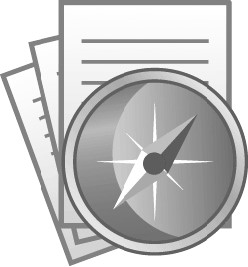 Списки полученных документов не содержат лишних документов (которые формально содержат слова из запроса, но по сути этому запросу не соответствуют)
Списки полученных документов не содержат лишних документов (которые формально содержат слова из запроса, но по сути этому запросу не соответствуют) В результате будут найдены основные актуальные правовые акты, а также материалы судебной практики, комментарии, консультации по рассматриваемой проблеме
В результате будут найдены основные актуальные правовые акты, а также материалы судебной практики, комментарии, консультации по рассматриваемой проблеме (рис. 2.12).
4. Откроем закон РФ от 07.02.1992 № 2300-1 «О защите прав потребителей». Мы попадем на ст. 20, в пунктах 3 и 4 которой содержится ответ на вопрос.
(рис. 2.12).
4. Откроем закон РФ от 07.02.1992 № 2300-1 «О защите прав потребителей». Мы попадем на ст. 20, в пунктах 3 и 4 которой содержится ответ на вопрос.


 (рис. 2.13). Следует обратить внимание на серую строку под пиктографическим меню, содержащую кнопку
(рис. 2.13). Следует обратить внимание на серую строку под пиктографическим меню, содержащую кнопку  . В правой части этой строки указано количество фрагментов, удовлетворяющих запросу (рис. 2.13). Воспользовавшись кнопкой
. В правой части этой строки указано количество фрагментов, удовлетворяющих запросу (рис. 2.13). Воспользовавшись кнопкой  (рис. 2.13).
— Если документ целиком соответствует запросу, то при входе в него мы попадаем в начало документа.`
(рис. 2.13).
— Если документ целиком соответствует запросу, то при входе в него мы попадаем в начало документа.`
 .
. (рис. 2.14). Появится сообщение о том, что фрагмент документа
успешно поставлен на контроль (рис. 2.15). После постановки на контроль статья добавится в список «Документы на контроле» «Избранного».
(рис. 2.14). Появится сообщение о том, что фрагмент документа
успешно поставлен на контроль (рис. 2.15). После постановки на контроль статья добавится в список «Документы на контроле» «Избранного».


 Панели быстрого доступа и выберем Гражданский кодекс РФ (часть первая).
2.
Панели быстрого доступа и выберем Гражданский кодекс РФ (часть первая).
2. 
 Н ажмем кнопку
Н ажмем кнопку  Панели быстрого доступа, в появившемся окне «Добавить в Избранное» выберем вкладку «Документы на контроле» (рис. 2.16) и нажмем кнопку. Документ будет поставлен на контроль, о чем свидетельствует значок справа от названия документа в списке. Одновременно документ будет размещен во вкладке «Документы на контроле» окна «Избранное» (рис. 2.17).
Панели быстрого доступа, в появившемся окне «Добавить в Избранное» выберем вкладку «Документы на контроле» (рис. 2.16) и нажмем кнопку. Документ будет поставлен на контроль, о чем свидетельствует значок справа от названия документа в списке. Одновременно документ будет размещен во вкладке «Документы на контроле» окна «Избранное» (рис. 2.17).
 — Проверка документа, поставленного на контроль, будет проводиться автоматически после каждого пополнения системы. Если в документе на контроле произошли изменения, то при запуске система сообщит об этом. При этом кнопка Панели быстрого доступа изменит свой вид на. Такой вид кнопка будет иметь, пока вы не пометите документы, в которых произошли изменения, как просмотренные с помощью кнопки
— Проверка документа, поставленного на контроль, будет проводиться автоматически после каждого пополнения системы. Если в документе на контроле произошли изменения, то при запуске система сообщит об этом. При этом кнопка Панели быстрого доступа изменит свой вид на. Такой вид кнопка будет иметь, пока вы не пометите документы, в которых произошли изменения, как просмотренные с помощью кнопки  (рис. 2.17).
— Состояние документов, поставленных на контроль (изменений пока не произошло, изменения вступили в силу и пр.), указывается под названием документа во вкладке «Документы на контроле» окна «Избранное» (рис. 2.17).
(рис. 2.17).
— Состояние документов, поставленных на контроль (изменений пока не произошло, изменения вступили в силу и пр.), указывается под названием документа во вкладке «Документы на контроле» окна «Избранное» (рис. 2.17).




 (рис. 2.17).
— Если на контроль поставлен и весь документ, и его фрагменты, то при снятии с контроля всего документа фрагменты останутся на контроле.
(рис. 2.17).
— Если на контроль поставлен и весь документ, и его фрагменты, то при снятии с контроля всего документа фрагменты останутся на контроле.



